|
Een simulatieprofiel maken om de invoerruimte van de apparaatkoppeling op te geven
|
-
Open de Settings Editor en ga naar: .
-
Klik op [Importeren].
-
Blader naar het invoerprofiel (.icc-bestand) van de gesimuleerde printer.
-
Geef een unieke naam en de beschrijving op.
-
Klik op [OK].
|
|
Een samengesteld uitvoerprofiel met een normaal uitvoerprofiel maken
|
-
Open de Settings Editor en ga naar: .
-
Klik op [Importeren].
-
Blader naar de opslaglocatie van het uitvoerprofiel (.icc-bestand).
-
In het dialoogvenster [Uitvoerprofiel importeren] doet u het volgende:
-
Geef een naam en beschrijving op voor het uitvoerprofiel.
-
Selecteer een van de beschikbare invoerprofielen die het invoerprofiel van de gesimuleerde printer of offsetdrukpers vertegenwoordigt.
Wanneer u [Geen] selecteert, wordt apparaatsimulatie uitgeschakeld en wordt er een normaal uitvoerprofiel gemaakt.
-
Gebruik het selectievakje [Papiersimulatie] om papiersimulatie in te schakelen voor het geselecteerde simulatieprofiel. Als u papiersimulatie hebt ingeschakeld, wordt de kleur van het materiaal op de gesimuleerde printer gesimuleerd. Als papiersimulatie is ingeschakeld, wordt de absolute colourimetric rendering intent toegepast. In het andere geval wordt relative colourimetric toegepast.
-
Klik op [OK].
Het samengestelde uitvoerprofiel wordt met het bijbehorende simulatieprofiel weergegeven in de lijst met uitvoerprofielen.
|
|
Een samengesteld uitvoerprofiel maken met een profiel voor apparaatkoppeling
|
-
Open de Settings Editor en ga naar: .
-
Klik op [Importeren].
-
Blader naar de opslaglocatie van de apparaatkoppeling (bestand van het type .icc) van de gesimuleerde printer.
-
In het dialoogvenster [Apparaatkoppeling importeren] doet u het volgende:
-
Geef een naam en beschrijving op voor het samengestelde uitvoerprofiel.
-
Selecteer het simulatieprofiel om de invoerruimte van de apparaatkoppeling op te geven.
-
Klik op [OK].
De apparaatkoppeling wordt met een verwijzing naar het bijbehorende simulatieprofiel weergegeven in de lijst met uitvoerprofielen.
|


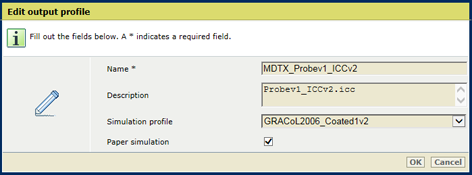 Een samengesteld uitvoerprofiel opgeven
Een samengesteld uitvoerprofiel opgeven